編輯 Oracle HCM Cloud 資料來源應用程式的應用程式篩選條件
系統管理員若自訂 Oracle HCM Cloud 擷取定義,則可新增和編輯與 Oracle Human Capital Management Cloud 相關聯的應用程式篩選條件。
依預設,這些應用程式篩選條件是針對 Oracle HCM Cloud 資料來源明確定義的。若您使用預先定義的整合搭配 Oracle HCM Cloud,建議您勿修改或變更篩選條件定義。
若要編輯 Oracle HCM Cloud 應用程式篩選條件,請執行下列動作:
- 選取設定頁籤,然後在登錄下,選取目標應用程式。
- 選取要套用任一篩選條件的目標 Oracle HCM Cloud 資料來源。
- 從應用程式詳細資料中,選取應用程式篩選條件頁籤。
- 選取要套用篩選條件之目標欄位的名稱。
- 按一下編輯。
- 從編輯應用程式篩選條件畫面中,選取要變更篩選條件的值名稱。
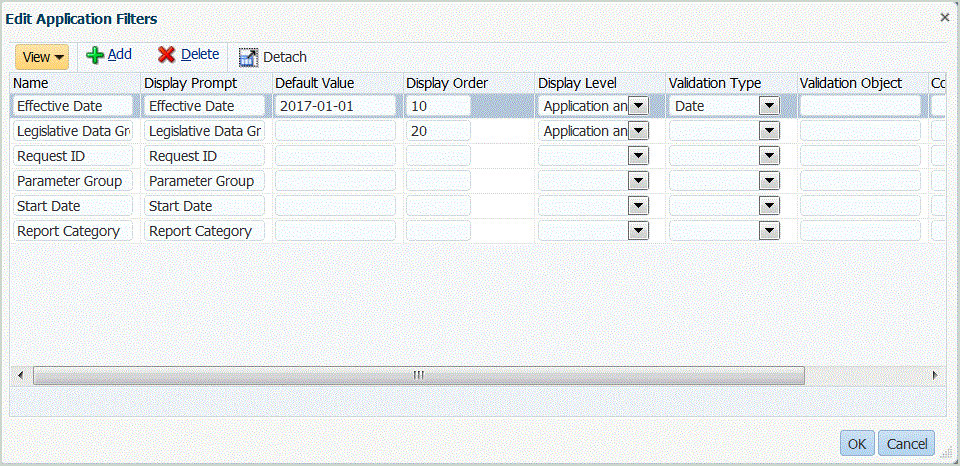
- 依據下列準則修改篩選條件:
- 名稱 — 指定篩選條件的名稱。這是要使用於 API 中的內部名稱。
- 顯示提示 — 指定使用者介面中顯示提示的名稱。
- 預設值 — 指定篩選條件的預設值。
- 顯示順序 — 在「應用程式篩選條件」頁籤中,指定篩選條件的顯示順序。若此欄位空白,則無法顯示自訂篩選條件,而且會使用預設值作為篩選條件值。
- 顯示層級 — 選取顯示篩選條件的位置。可用選項包括:
- 僅限應用程式
- 應用程式與規則
- 僅限規則
- 驗證類型 — 提供使用查詢類型所列出值的下拉清單。
- 驗證物件 — 提供查詢類型的清單。
- 條件清單 — 提供基於下列其中一個或所有條件的條件清單:
- EQ (Equal)
- 在...中
- 類似
Equal、Like或In。條件值可儲存為 CONDITION_LIST 欄位中的下拉清單。若值為EQ,IN,,「條件」下拉清單中只會顯示Equal和In。若值為EQ LIKE,下拉清單中只會顯示 Equal、Like。EQ,IN,LIKE的任一組合會儲存在欄位中。若只在「條件清單」中提供一個值,則無法變更條件。預設值為EQ。指定多個條件時,請在條件的前面加上逗號。例如,若要使用IN和LIKE條件,請輸入:,IN,LIKE。
- 按一下確定。